Windows에서 RAR 파일을 ZIP으로 변환하는 방법

RAR 파일을 ZIP 파일로 변환하고 싶으신가요? RAR 파일을 ZIP 형식으로 변환하는 방법을 알아보세요.
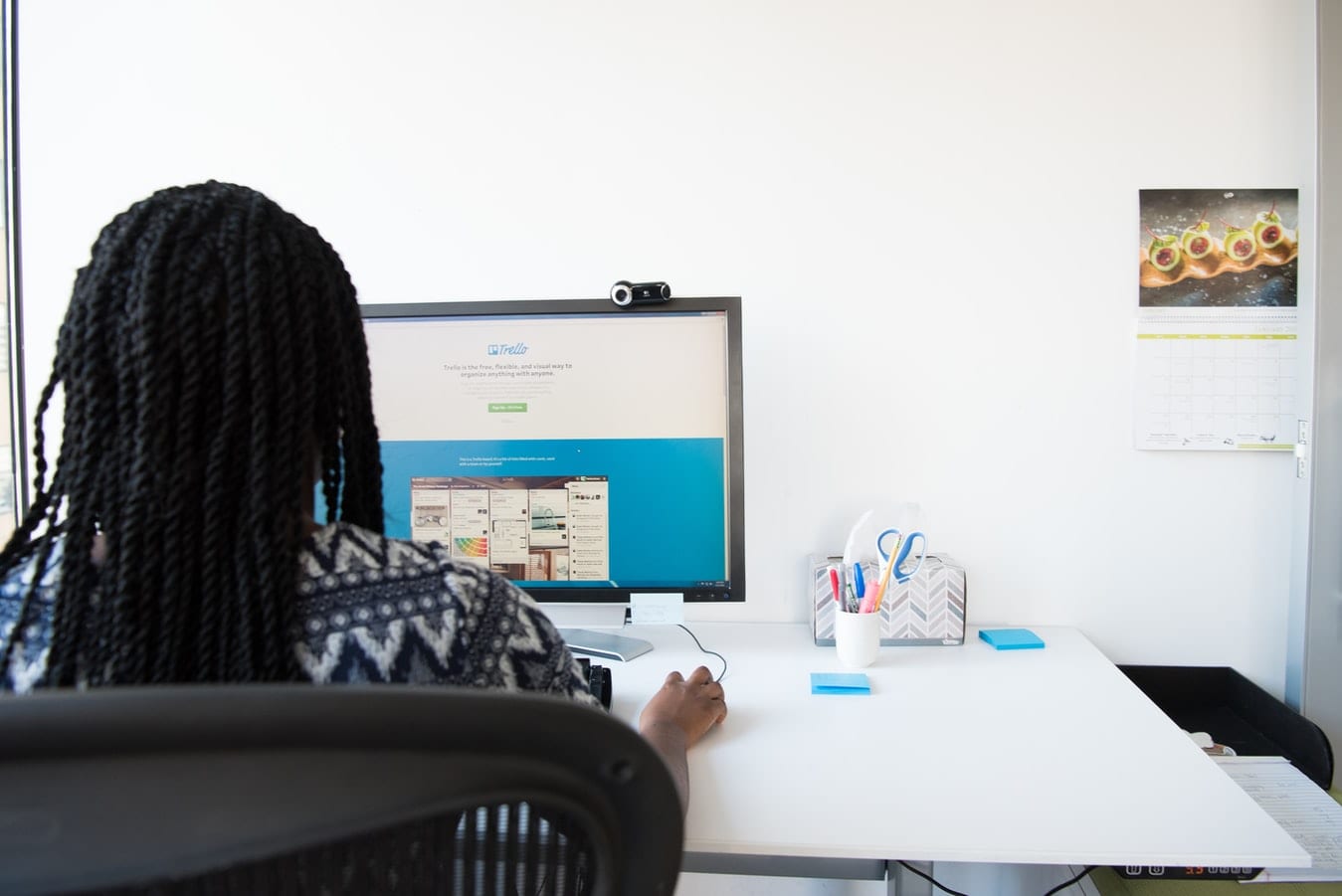
그 자체로 팀 협업 메시징 플랫폼인 Slack은 워크플로를 구성하는 훌륭한 방법입니다. Slack의 유연성과 통합 기능으로 인해 타사 응용 프로그램을 추가하면 훨씬 더 편리하게 작업할 수 있습니다. 모든 앱이 통합할 가치가 있는 것은 아니지만 많은 앱이 사용자의 Slack 경험을 향상시킵니다. 이러한 응용 프로그램 중 하나는 시각적 협업 도구 Trello입니다. Slack 사용자는 Slack 인터페이스에 Trello를 도입하여 워크플로를 최적화할 수 있습니다.
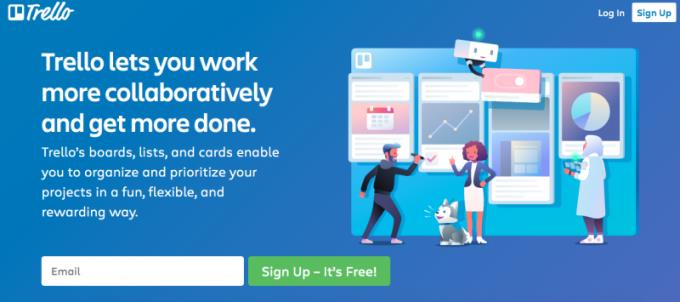
Trello는 할 일 목록, 우선 순위 및 프로젝트 워크플로를 가져와 보드와 카드로 구성합니다. 이렇게 하면 팀이 수행해야 하는 모든 작업을 끝없는 대화를 스크롤하지 않고도 빠르고 쉽게 시각화할 수 있습니다.
Trello를 Slack에 통합하면 팀을 연결 상태로 유지할 수 있을 뿐만 아니라 동일한 페이지 또는 게시판에 유지할 수 있습니다. 통합을 통해 Slack에서 직접 정보를 가져와 Trello에 추가할 수 있으므로 카드에 무언가를 추가할 때마다 완전히 새로운 창으로 전환할 필요가 없습니다. 당신은 또한 수:
스타트업을 계획하든 결혼식을 계획하든 상관없이 Slack 계정에 Trello를 추가하면 손가락 끝에서 최고의 주최자를 제공합니다.
다른 Slack 통합과 마찬가지로 Trello 통합은 몇 단계가 있지만 매우 간단합니다. Trello 계정이 필요합니다. 가입은 무료입니다. 또한 Trello 팀의 일원이 되어야 합니다.
Trello 용 Slack 앱 디렉토리로 이동합니다 .
Slack 아이콘 아래에서 "Slack에 추가"를 클릭합니다.
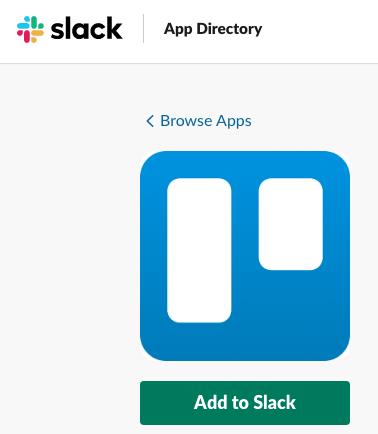
Trello-Slack 통합 방문 페이지로 리디렉션됩니다. 다시 한 번 "Slack에 추가"를 클릭하고 Trello 계정에 로그인합니다.
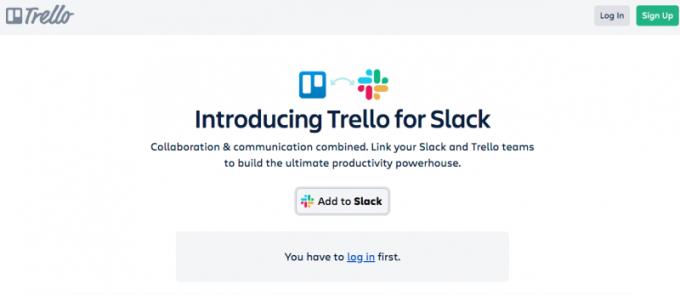
들어가면 Slack 계정에 연결할 Trello 팀을 선택합니다.
"설치"를 선택하십시오.
Trello 앱을 설치했으면 Slack 계정에 연결하는 프로세스를 완료해야 합니다. 먼저 앱 화면으로 이동하여 Slack 계정에 Trello에 대한 액세스 권한을 부여합니다.
Slack 대시보드에서 "더보기"를 선택합니다.
왼쪽 도구 모음에서 앱 옵션을 클릭합니다.
Trello를 검색하여 선택합니다.
표시되는 메시지 필드에 /trello를 입력 합니다.
"Trello 계정 연결"을 선택합니다.
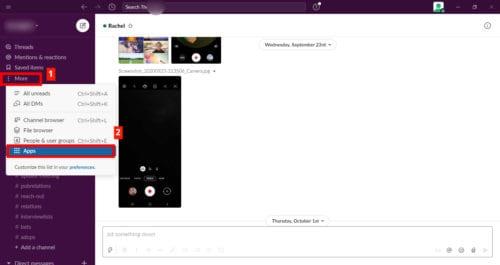
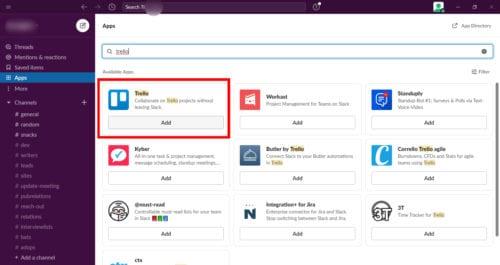
몇 단계만 더 수행하면 완료됩니다! Slack 채널에 봇을 추가하면 해당 채널에서 직접 Trello 카드를 연결하고 만들 수 있습니다.
원하는 채널의 메시지 필드에 /invite @trello를 입력하고 메시지를 보냅니다.
Trello 보드를 채널에 연결하려면 /trello link [보드/URL 이름]을 전송 합니다.
채널에 연결합니다.

앞서 언급했듯이 이 기사의 시작 부분에서 Trello를 Slack과 통합할 때의 가장 큰 이점 중 하나는 탭 간에 전환할 필요가 없다는 것입니다. Slack 메시지 필드에 명령을 입력하기만 하면 Trello 보드로 전송됩니다.
대화에서 새 카드를 만들려면 /trello add [카드 이름]을 입력 합니다. 카드 생성 확인이 Slack 대화 체인에 나타난 후 해당 대화의 아카이브를 첨부할 수 있습니다. 카드 설정을 열면 관련된 항목, 레이블, 체크리스트, 마감일 및 기타 메모를 편집할 수 있습니다.
Trello 카드 또는 보드 링크를 Slack 대화로 보내면 업데이트된 모든 세부 정보와 첨부된 우선 순위를 공유할 수 있습니다. 이렇게 하면 동료가 해야 할 일을 찾기 위해 멀리 갈 필요가 없습니다. 마감일을 수정하고 진행 상황을 업데이트할 수도 있습니다.
Trello와 Slack을 사용한다면 둘을 함께 사용하지 않겠습니까? 탭 사이를 전환하고 동료와 직원을 우선 순위 목록으로 리디렉션하는 시간을 절약할 수 있을 뿐만 아니라 새로운 아이디어와 잠재적인 공동 작업에 대해 즉시 조치를 취할 수 있습니다. 무엇보다도 - 무료입니다!
RAR 파일을 ZIP 파일로 변환하고 싶으신가요? RAR 파일을 ZIP 형식으로 변환하는 방법을 알아보세요.
MS Teams에서 동일한 팀원과 반복 회의를 예약해야 합니까? 팀에서 반복 회의를 설정하는 방법을 배워보세요.
단계별 튜토리얼을 통해 Adobe Reader에서 텍스트 및 텍스트 필드의 하이라이트 색상을 변경하는 방법을 보여드립니다.
이 튜토리얼에서는 Adobe Reader에서 기본 확대/축소 설정을 변경하는 방법을 보��줍니다.
Spotify가 컴퓨터를 시작할 때마다 자동으로 열리면 귀찮을 수 있습니다. 이러한 단계를 통해 자동 시작을 비활성화하세요.
LastPass가 서버에 연결하지 못하는 경우, 로컬 캐시를 지우고, 비밀번호 관리자를 업데이트하며, 브라우저 확장을 비활성화하세요.
Microsoft Teams는 현재 회의와 통화를 TV로 네이티브로 캐스팅하는 것을 지원하지 않습니다. 그러나 스크린 미러링 앱을 사용할 수 있습니다.
OneDrive 오류 코드 0x8004de88을(를) 수정하여 클라우드 저장소를 다시 활성화하는 방법을 알아보세요.
이 단계에 따라 구글 크롬 웹 브라우저의 캐시를 삭제하세요.
교차 참조는 문서를 훨씬 더 사용자 친화적이고, 체계적이며 접근 가능하게 만듭니다. 이 가이드는 Word에서 교차 참조를 만드는 방법을 가르쳐 줍니다.






